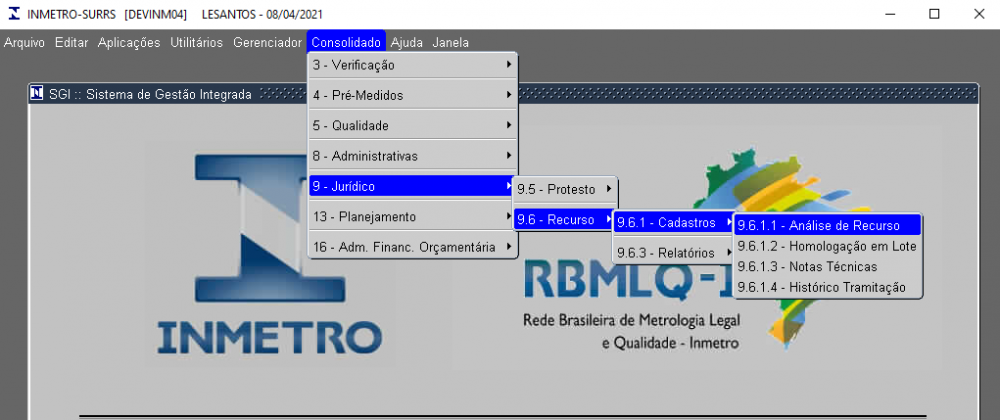9.6.1.1 - Análise de Recurso (Consolidado)
Análise de Recursos
Processos
Tela
Selecionar o perfil
Perfil Administrativo Recurso Digital
Analise Juízo de Acessibilidade
Administrativo Recurso Digital
-Processo: Número do NUP/Processo Administrativo.
-Proprietário: Nome do proprietário.
-Espécie: Sigla da espécie do instrumento.
-Penalidade: Tipo de penalidade que pode ser desde Multa até Insubsistência/Liberação, por exemplo.
-R.O.: No Recurso de Oficio quando tiver com a letra "P" trata-se de um um Recurso de Oficio de Primeiro Grau e se estiver com a letra "J" significa Recurso de Oficio de Juiz de Retratação.
-Valor: Valor da multa.
-Data do Aceite: data do aceite do processo.
-UF: Unidade Federativa do proprietário.
-botão Analisar Processos:http://wiki.inmetro.rs.gov.br/index.php?title=9.6.1.5_-_Analisar_Processos&oldid=22461
Analise Juízo de Acessibilidade
O primeiro acesso que o usuário fará será nesta tela aonde teremos os seguintes campos:
-Processo: Número do NUP/Processo Administrativo.
-Proprietário: Nome do proprietário.
-Espécie: Sigla da espécie do instrumento.
-Penalidade: Tipo de penalidade que pode ser desde Multa até Insubsistência/Liberação, por exemplo.
-R.O.: No Recurso de Oficio quando tiver com a letra "P" trata-se de um um Recurso de Oficio de Primeiro Grau e se estiver com a letra "J" significa Recurso de Oficio de Juiz de Retratação.
-Valor: Valor da multa.
-Data Envio: data em que foi encaminhado o processo para analise.
-UF: Unidade Federativa do proprietário.
-botão Analisar Processo: http://wiki.inmetro.rs.gov.br/index.php?title=9.6.1.5_-_Analisar_Processos&oldid=22461
-Trâmite: Indica que existe solicitação/acompanhamento de subsidio técnicos ou informações complementares.
-botão Indicar de Perfil: Este campo descritivo mostra o perfil atualmente conectado já que o mesmo usuário poderá ter vários papeis/perfis no Recurso Digital. É o perfil que foi escolhido no momento que a tela foi acessada via menu do SGI;
-botão Perfil: Este botão permitirá ao usuário alterar o perfil que será utilizado. Ao clicar, uma janela com todos os perfis/papeis do usuário será mostrada;
-botão Aceitar: Este perfil é utilizado no aceite em lote. Quando um ou mais processos forem escolhidos (clicando no check de seleção, ao lado de cada processo) ou clicando na opção “Marcar Todos” o sistema irá fazer o aceite de todos os processos selecionados;
-botão Imprimir: imprimir ou gerar XML dos processos selecionados.
-Total de Processos Consultador: Visualizar total de processos consultador.
-check Marcar Todos: Este check permite que todos os processos sejam marcados, para o aceite em lote;
-check Trãmite Encaminhado: Quando desmarcado mostra processos na carga do perfil. Para listar SOMENTE processos com TrÂmite Encaminhada para outro perfil, marque esta opção.
-check Selecionar Este check seleciona o(s) processo(s) que serão aceitos no Aceite em lote;